

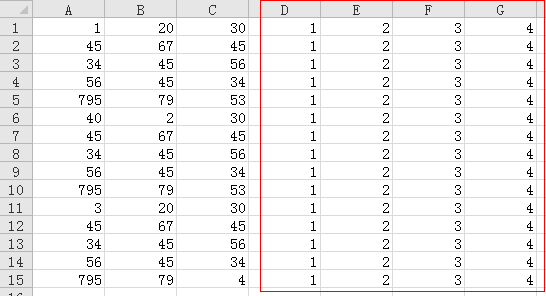
|
Microsoft Excel是Microsoft为使用Windows和Apple Macintosh操作系统的电脑编写的一款电子表格软件。直观的界面、出色的计算功能和图表工具,再加上成功的市场营销,使Excel成为最流行的个人计算机数据处理软件。 Excel“定位”对话框中“行内容差异单元格”与“列内容差异单元格”如何使用? 如下图所示,如何迅速找出左边ABC列数据中除1、2、3、4以外的数据,并替换成999。 操作方法如下:
2.选择G15:A1区域,按F5键,执行“定位条件”—— “行内容差异单元格”,确定。
3.按下ctrl键,单击F1单元格,再次按F5键,执行“定位条件”————“行内容差异单元格”,确定。 说明:行内容差异单元格是以选择区域的第1列(即G列)单元格为基准,后面各列单元格与基准列的同一行进行比较。 总结:通过 “定位——行内容差异单元格”迅速找出行内差异单元格。 Excel整体界面趋于平面化,显得清新简洁。流畅的动画和平滑的过渡,带来不同以往的使用体验。 |
温馨提示:喜欢本站的话,请收藏一下本站!